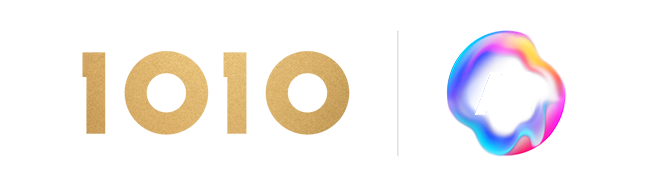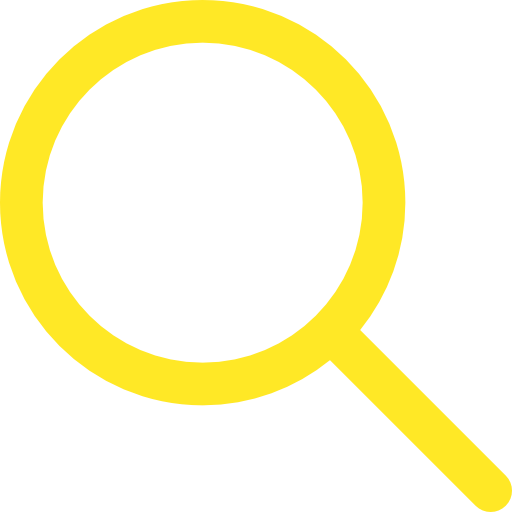1O1O makes every effort to keep you connected to the world, even in areas where the signal is weak
Wi-Fi Calling enables you to make voice calls and send SMS via Wi-Fi, so you can keep in touch wherever you may be.

Make calls even when the mobile signal is weak or intermittent

Make calls in the normal way without using an extra App.
Please refer to the following setting page demonstrations for enabling Wi-Fi calling on each phone brand
* The examples are for reference only. The settings of mobile phone may vary by brand, models, and software version. If you have any questions, please refer to the user manual or contact the handset manufacturer.
Turn Wi-Fi Calling settings on - Apple (iOS 18) Wi-Fi Calling
Turn Wi-Fi Calling indicator on
| Operating System |
Indicator |
|---|
| Apple (iOS 18.4.1) |
|
Turn Wi-Fi Calling settings on - SAMSUNG (Android 15.0) Wi-Fi Calling
Turn Wi-Fi Calling indicator on
| Operating System |
Indicator |
|---|
| Samsung (Android 15) |
|
Turn Wi-Fi Calling settings on - Asus (Android 15.0) Wi-Fi Calling

Select "Settings"

Select "Network & internet"

Select "Call"

Select "Wi-Fi calling"

Turn On "Wi-Fi calling"

Done
Turn Wi-Fi Calling indicator on
| Operating System |
Indicator |
|---|
| Asus (Android 15) |
|
Turn Wi-Fi Calling settings on - OPPO (Android 15.0) Wi-Fi Calling

Select "Settings"

Select "Mobile data"

Select "SIMs"

Select "Wi-Fi calling"

Turn On "Wi-Fi calling"

Done
Turn Wi-Fi Calling indicator on
| Operating System |
Indicator |
|---|
| OPPO (Android 15) |
|
Turn Wi-Fi Calling settings on - Vivo (Android 15.0) Wi-Fi Calling

Select "Settings"

Select "SIM card & mobile network"

Select "SIMs"

Select "Wi-Fi calling"

Turn On "Wi-Fi calling"

Done
Turn Wi-Fi Calling indicator on
| Operating System |
Indicator |
|---|
| Vivo (Android 15) |
|
Turn Wi-Fi Calling settings on - Sony (Android 15.0) Wi-Fi Calling

Select "Settings"

Select "Network & internet"

Select "SIMs"

Select "SIMs card"

Select "Wi-Fi calling"

Turn On "Wi-Fi calling"

Done
Turn Wi-Fi Calling indicator on
| Operating System |
Indicator |
|---|
| Sony (Android 15) |
|
Turn Wi-Fi Calling settings on - Honor (Android 14.0) Wi-Fi Calling

Select "Settings"

Select "Mobile network"

Select "Mobile data"

Select "Wi-Fi calling"

Turn On "Wi-Fi calling"

Done
Turn Wi-Fi Calling indicator on
| Operating System |
Indicator |
|---|
| Honor (Android 15) |
|
Turn Wi-Fi Calling settings on - Huawei (EMUI 14/15) Wi-Fi Calling

Select "Settings"

Select "Mobile network"

Select "Mobile data"

Select "Wi-Fi calling"

Turn On "Wi-Fi calling"

Done
Turn Wi-Fi Calling indicator on
| Operating System |
Indicator |
|---|
| Huawei (EMUI 14.2.0) |
|
Turn Wi-Fi Calling settings on - Nothing (Android 15.0) Wi-Fi Calling

Select "Settings"

Select "Network & internet"

Select "SIMs"

Select "Wi-Fi calling"

Turn On "Wi-Fi calling"

Done
Turn Wi-Fi Calling indicator on
| Operating System |
Indicator |
|---|
| Nothing (Android 15) |
|
Turn Wi-Fi Calling settings on - Motorola (Android 14.0) Wi-Fi Calling

Select "Settings"

Select "Network & internet"

Select "SIMs & mobile network"

Select "SIM"

Select "Wi-Fi calling"

Turn On "Wi-Fi calling"

Done
Turn Wi-Fi Calling indicator on
| Operating System |
Indicator |
|---|
| Motorola (Android 14) |
|
Turn Wi-Fi Calling settings on - Xiaomi (Android 15.0) Wi-Fi Calling

Select "Settings"

Select "Mobile network"

Select "SIM"

Turn On "Wi-Fi calling"

Done
Turn Wi-Fi Calling indicator on
| Operating System |
Indicator |
|---|
| Xiaomi (Android 15) |
|